“¿Por qué Apple Music no se reproduce en Virtual DJ? ¿Cómo usar Apple Music en Virtual DJ? ¿Algún método disponible?
¿Alguna vez has intentado reproducir Apple Music en Virtual DJ pero descubriste que no hay una entrada accesible para hacerlo? Si bien Apple Music tiene una amplia biblioteca de más de 90 millones de canciones, puede que no sea fácil usarlas directamente en Virtual DJ.
Si eres un DJ y buscas formas de agregar Apple Music a tus sets en Virtual DJ, entonces esta guía es para ti. En este artículo, explicaremos por qué no es posible usar Apple Music directamente en Virtual DJ y ofreceremos soluciones sobre cómo usar canciones de Apple Music en Virtual DJ con facilidad.
¿Puedes reproducir Apple Music en Virtual DJ directamente?
No. Los archivos de música de Apple Music generalmente se guardan en formato AAC protegido por DRM, lo que significa que solo se pueden reproducir en aplicaciones autorizadas por Apple. Incluso si descarga canciones de Apple Music, encontrará que no puede agregar las canciones a Virtual DJ para su creación. Esto se debe a que Virtual DJ no es una aplicación autorizada por Apple y no admite archivos protegidos con DRM, por lo que no puede reproducir archivos de música directamente desde Apple Music.
Si desea reproducir canciones de Apple Music en Virtual DJ, puede usar el mejor convertidor de Apple Music para descargar y convertir las canciones a formatos sin DRM, como MP3, M4A, WAV, etc.
Herramienta necesaria: MuConvert Apple Music Converter
Es un desafío ser DJ con Apple Music, pero no es imposible siempre que tengas un conversor de música que pueda eliminar DRM de Apple Music y reproducir canciones en otros servicios. Entonces, el MuConvert Apple Music Converter es el que elegimos.
MuConvert Convertidor de música de Apple es uno de los mejores conversores de Apple Music del mercado, que puede ayudarle a eliminar la protección DRM de los archivos de Apple Music y convertirlos a formatos de música comunes, como MP3, M4A, WAV y FLAC. Una de sus características destacadas es la capacidad de mantener la calidad de sonido original de la música convertida. MuConvert utiliza codificación de audio de alta calidad, lo que garantiza una experiencia musical más agradable para los usuarios sin comprometer la calidad del sonido durante el proceso de conversión.
Con él, puedes convertir fácilmente Apple Music en archivos de audio de alta calidad y transferirlos a Virtual DJ para su creación. Además, viene con un reproductor web Apple Music sin necesidad de Apple Music o iTunes, lo que hace que incluso los principiantes puedan comenzar rápidamente con una interfaz de operación simple y clara.
Característica clave de MU Apple Music Converter:
- Convierta Apple Music a MP3, M4A, WAV y FLAC sin DRM.
- Conserve la calidad original de sus pistas de Apple Music durante la conversión.
- Admite conversión por lotes a una velocidad de hasta 10 veces.
- Posee una interfaz fácil de usar que te permite convertir Apple Music con un solo clic.
- Mantenga las etiquetas ID3 originales para una administración conveniente.
Parte 1. Cómo descargar Apple Music en Virtual DJ
Entonces, ¿cómo descargar canciones de Apple Music sin DRM con MuConvert Apple Music Converter? En esta parte, le mostraremos las instrucciones detalladas a continuación para ayudarlo a completar el proceso de conversión. Para empezar, descargue MuConvert Apple Music Converter en sus computadoras Windows o Mac. ¡Empecemos!
Paso 1. Inicie MU Apple Music Converter
Después de instalar el software en su computadora, ejecútelo. Luego, debe iniciar sesión con Apple Music para acceder al reproductor web de Apple Music. De lo contrario, no podrá activar el proceso de conversión.
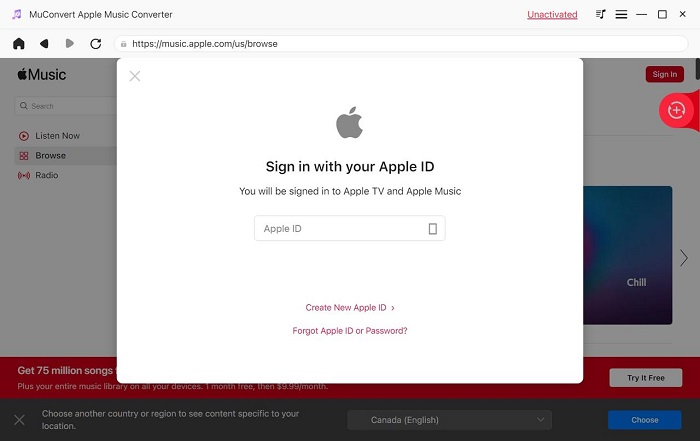
Paso 2. Agregue canciones de Apple Music a la lista de conversión
Puede buscar y explorar las canciones deseadas con el motor de búsqueda. Una vez que encuentre una canción o lista de reproducción favorita de Apple Music, puede arrastrarla y soltarla en el botón "+" para realizar la conversión.
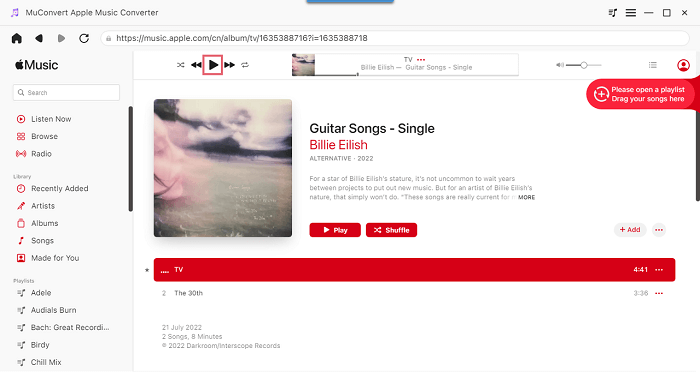
Paso 3. Seleccione el formato y la calidad de salida adecuados
En este paso, puede expandir el menú desplegable de "Convertir todos los archivos a" para seleccionar "MP3" como formato de salida.
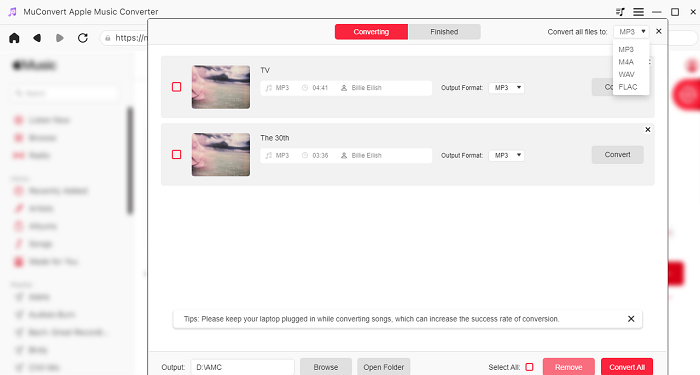
Además, puede ir a “Menú” > “Preferencias” para personalizar los parámetros de la música, como la frecuencia de muestreo y la tasa de bits, para obtener la mejor calidad de salida de música.
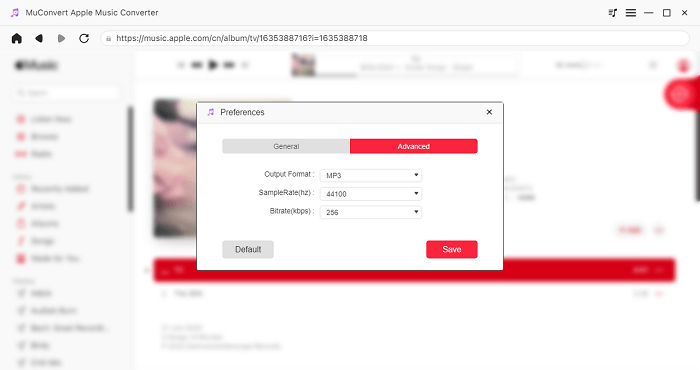
Paso 4. Comience a convertir Apple Music a MP3
Una vez hecho todo, puedes hacer clic en el botón "Convertir todo" para comenzar a convertir tus canciones favoritas de Apple Music a MP3 sin problemas. Después de eso, puedes ir a la pestaña "Terminado" para encontrar todas tus canciones convertidas. Además, puede hacer clic en "Ver archivo de salida" para identificar la ubicación para guardar.
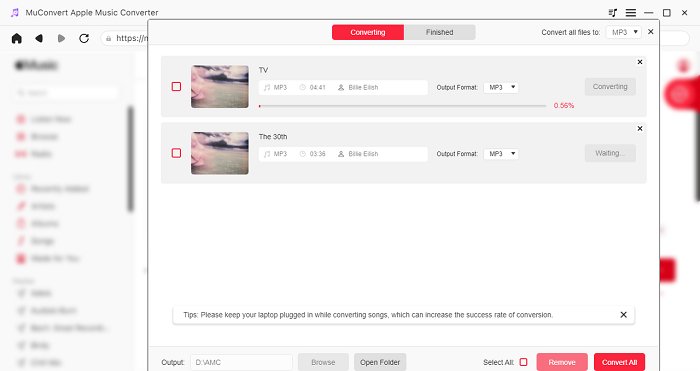
Parte 2. Cómo importar Apple Music a Virtual DJ
Después de eliminar el DRM y convertir Apple Music ALAC a MP3, es hora de agregar canciones de Apple Music a Virtual DJ. Afortunadamente, el proceso de operación es sencillo. ¡Sigamos la guía a continuación para comenzar!
Paso 1. Inicie el software Virtual DJ en su computadora.
Paso 2. Busque la carpeta "Música local" en la lista de carpetas donde administrará su colección de música.
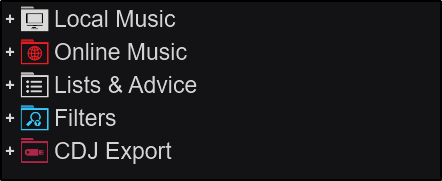
Paso 3. Expanda la carpeta "Música local" presionando el ícono "+" a la izquierda para seleccionar "Música". Luego, mostrará todos los archivos de música accesibles en su computadora.
Paso 4. Busque los archivos convertidos de Apple Music, luego arrástrelos y suéltelos en los "Platos" para reproducirlos.
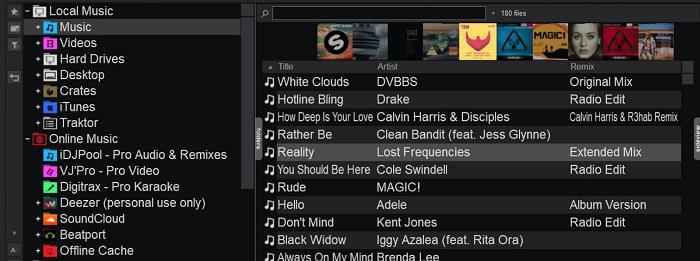
Preguntas frecuentes sobre el uso de Apple Music en Virtual DJ
¿Qué plataformas de transmisión de música funcionan con Virtual DJ?
Si bien Apple Music no funciona con Virtual DJ debido a la protección DRM y restricciones de licencia, varias plataformas de transmisión ofrecen capacidades de transmisión perfectas para los DJ, como Tidal, Deezer, Beatport y Beatsource, SoundCloud. Puede acceder directamente a sus bibliotecas de música en la carpeta "Música en línea". Sin embargo, debe tener en cuenta que estos servicios de transmisión no son de uso gratuito. Debes suscribirte a estas plataformas con anticipación para reproducir y mezclar libremente en Virtual DJ.
¿Qué software de DJ funciona con Apple Music?
Desafortunadamente, actualmente no existe ningún software de DJ integrado directamente con Apple Music debido a restricciones de licencia y a la protección DRM de Apple en su biblioteca de música. Por lo tanto, no puedes buscar, poner en cola ni mezclar pistas de Apple Music directamente dentro del software. A DJ con Apple Music, puede utilizar software de terceros como Muconvert Apple Music Converter para convertir Apple Music a archivos sin DRM de antemano.
¿Cómo obtener tus listas de reproducción de iTunes en Virtual DJ?
Virtual DJ ofrece acceso directo a la biblioteca de iTunes. Para hacerlo, deberás haber comprado las canciones y permitir que la biblioteca de iTunes se comparta en la configuración de iTunes. Entonces, aquí te explicamos cómo obtener tus listas de reproducción de iTunes en Virtual DJ.
Paso 1. Inicie iTunes, luego haga clic en "Editar" > "Preferencias" > "Avanzado" para marcar la opción "Compartir XML de la biblioteca de iTunes con otras aplicaciones". A continuación, haga clic en "Aceptar" para confirmar su cambio.
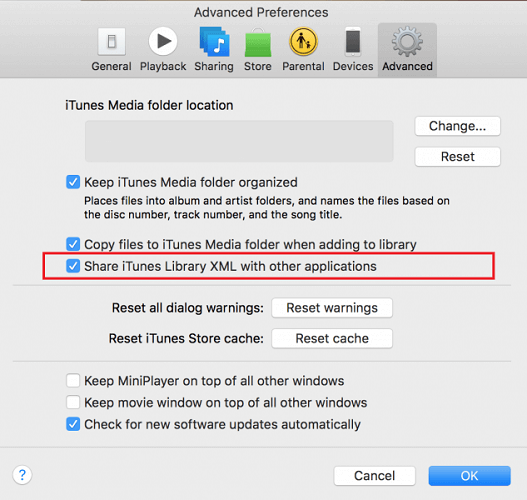
Paso 2. Vaya al software Virtual DJ, luego expanda "Música local" para encontrar la carpeta "iTunes". Luego, podrás obtener todas las canciones de tu lista de reproducción compradas en iTunes en Virtual DJ. Desplázate hacia abajo y busca la canción que deseas mezclar en los decks.
Paso 3. (Opcional) Si no puede encontrar la carpeta raíz de iTunes, haga clic derecho en la carpeta "Música local" y seleccione la opción "Mostrar: iTunes".
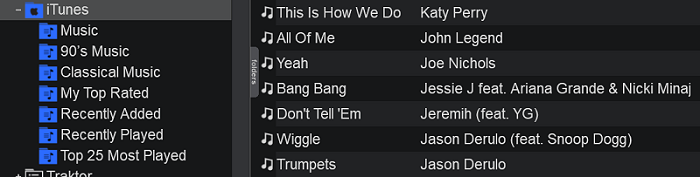
Conclusión
La guía sobre cómo utilizar Apple Music en Virtual DJ ha llegado a su fin. Es importante tener en cuenta que las canciones de Apple Music vienen con protección DRM y no son compatibles con Virtual DJ. Por lo tanto, se recomienda utilizar MuConvert Convertidor de música de Apple, una poderosa herramienta que puede convertir canciones en archivos de audio compatibles con el formato Virtual DJ y eliminar las restricciones DRM sin esfuerzo. Con esta herramienta, puedes usar fácilmente canciones de Apple Music en Virtual DJ. ¡Comencemos la prueba gratuita de MuConvert Apple Music Converter y liberemos al DJ que lleva dentro!
Convierta Apple Music a MP3 sin pérdidas
Elimine DRM de las canciones de Apple Music y conviértalas a MP3 sin pérdida de calidad.











